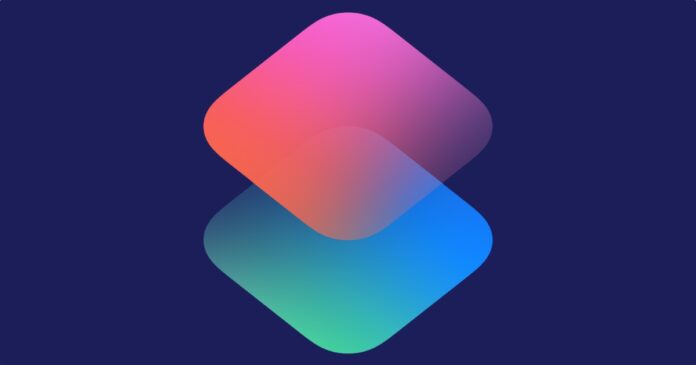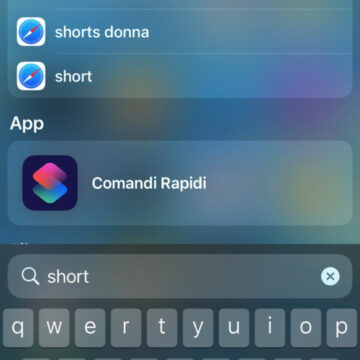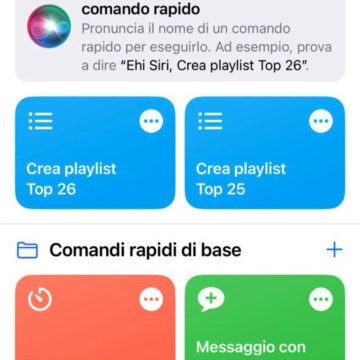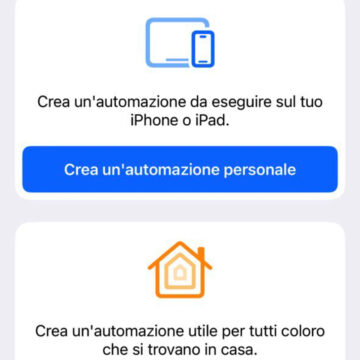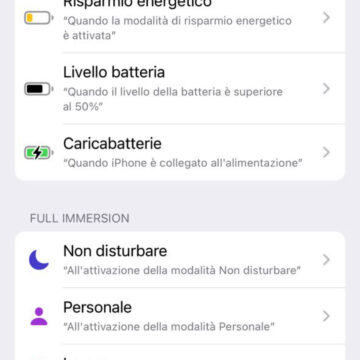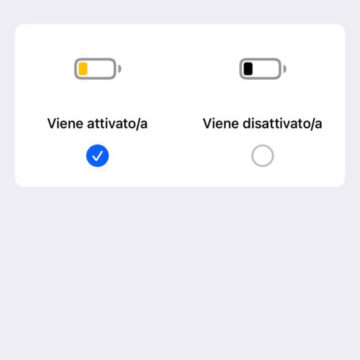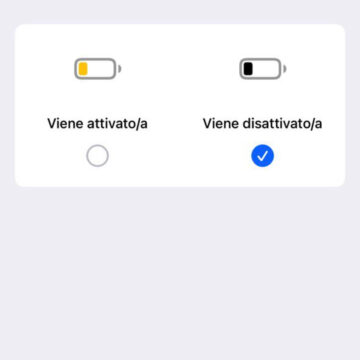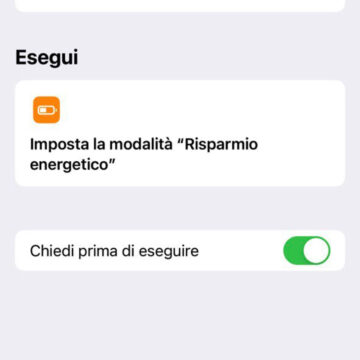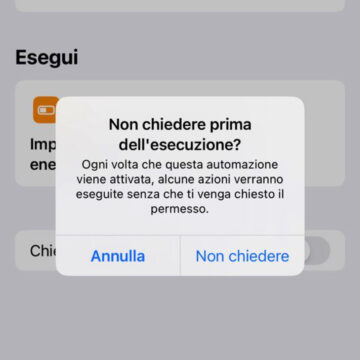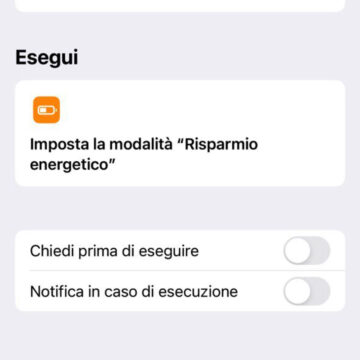Se siete stufi di dover riattivare sempre a mano la modalità di Risparmio energetico di iPhone (o iPad) ogni volta dopo la ricarica, questo è il tutorial che fa per voi: in pochi minuti permette di creare i un Comando Rapido che effettua questa operazione ripetitiva al nostro posto.
Intendiamoci: l’operazione manuale è veloce, basta aprire Impostazioni, scorrere verso il basso fino alla voce Batteria, selezionarla infine attivare Risparmio energetico. Un’operazione di pochi tap e secondi, ma che diventa assurdamente ripetitiva perché di fatto gli utenti iPhone di lungo corso sono costretti a ripetere infinite volte la procedura fin dalle prime generazioni dello smartphone Apple, arrivando ai giorni nostri.
Da sempre Apple pensa e cura nei dettagli l’esperienza utente dei sui sistemi operativi, software e dispositivi, quindi è lecito desumere che ci sia una valida ragione sul perché non abbia mai reso automatica questa operazione ripetitiva. Probabilmente per assicurare all’utente sempre il massimo delle prestazioni e operatività del terminale una volta che la carica della batteria arriva all’80%.
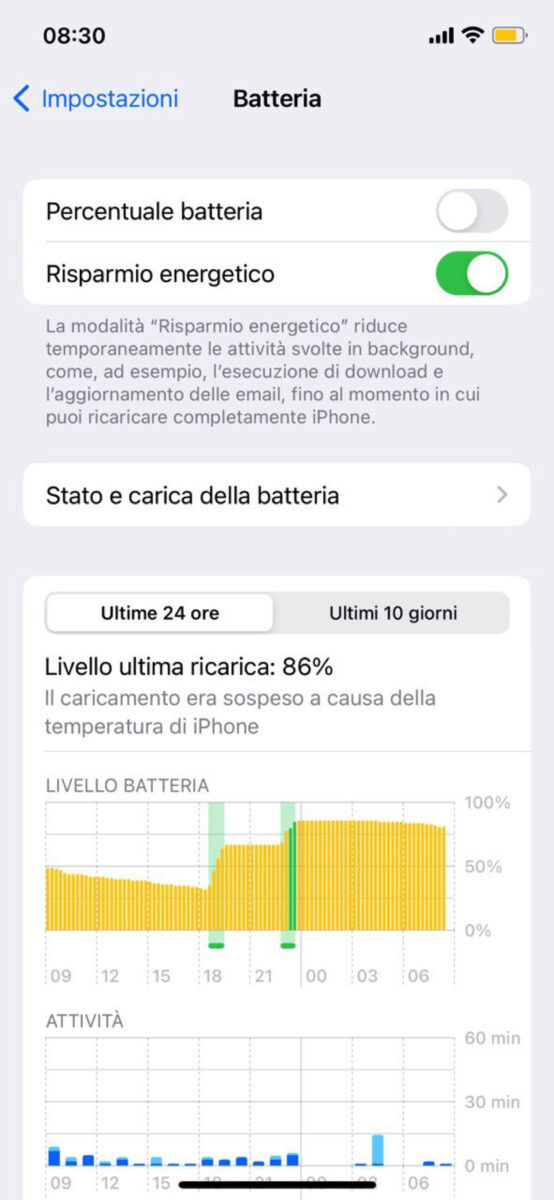
Ma molti utenti preferiscono avere sempre attivata la modalità Risparmio energetico per spremere il massimo dell’autonomia, prolungare al massimo il tempo di utilizzo tra una ricarica e l’altra, infine anche per ridurre i cicli di ricarica di iPhone.
Come creare il Comando rapido per avere sempre iPhone in Risparmio energetico
Qui di seguito riportiamo i passaggi segnalati da MacRumors con comandi e schermate in Italiano per creare il comando Rapido che cambierà la vita a numerosi utenti di iPhone:
- Per iniziare occorre aprire l’app Comandi Rapidi (Shortcuts in inglese). Per trovarla al volo basta digitare le prime lettere nel campo di ricerca di iPhone. Nella pagina iniziale premere Automazioni in basso al centro, poi premere il pulsante blu al centro Crea un’automazione personale
- Scorrere in basso fino a trovare la voce Risparmio energetico e selezionarla. Nella schermata che appare togliere il segno di spunta dalla voce Viene attivato/a e selezionare invece Viene Disattivato, poi premere Avanti in alto a destra
- Ora occorre selezionare Aggiungi azione, successivamente nel campo di ricerca digitare Risparmio energetico. Scegliere Imposta la modalità Risparmio energetico con un tap
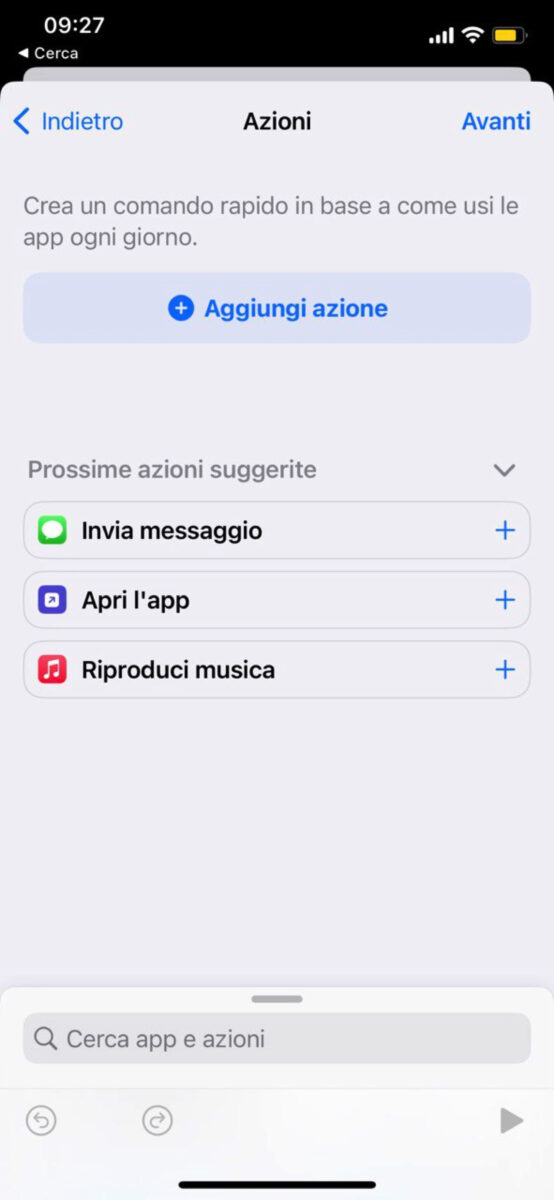
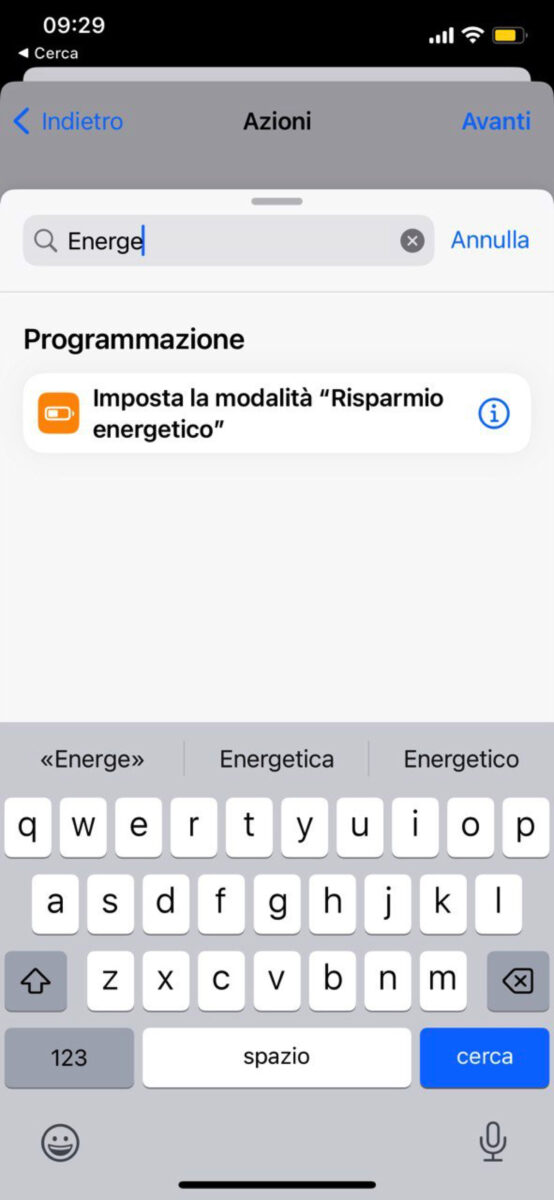
- A questo punto in alto nella schermata che appare le voci Imposta e Attivo devono essere evidenziati (colorati in blu). Premere Avanti in alto a destra per proseguire
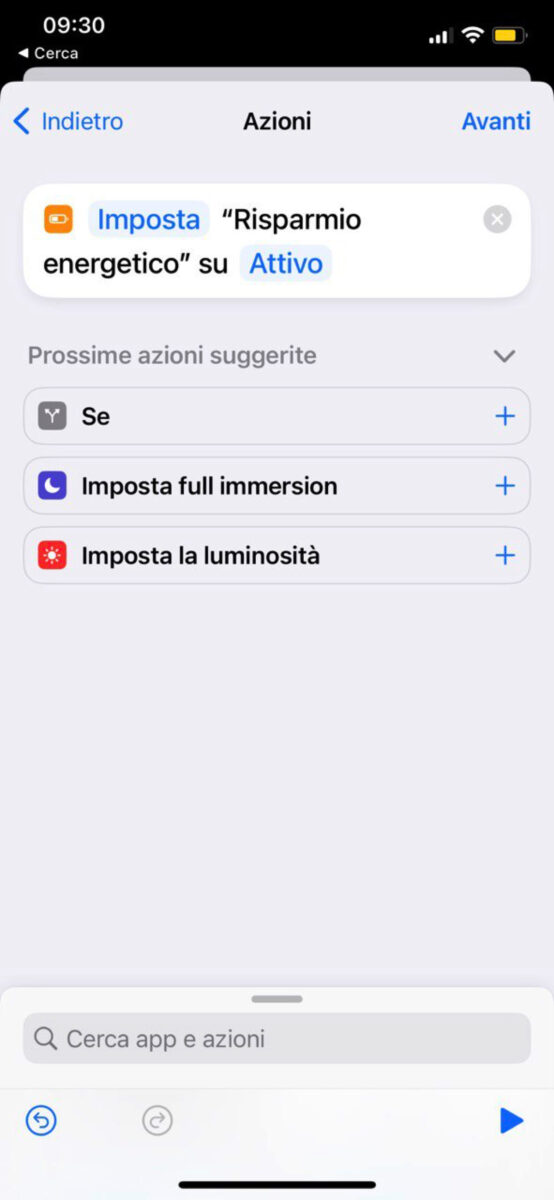
- Nell’ultimo passaggio viene riepilogato il funzionamento del nostro Comando Rapido. In fondo disattivare l’interruttore Chiedi prima di eseguire. Il sistema avvisa che il comando rapido entrerà in azione senza richiedere il permesso dell’utente. Premere Fine in alto a destra per concludere la creazione.
Cosa succede al nostro iPhone e come disattivare l’automazione
Ora è già attivo il nostro Comando Rapido per fare in modo che iPhone rimanga sempre e comunque in modalità Risparmio energetico, anche quando dopo la ricarica la batteria raggiunge o supera l’80%.
Se desideriamo fare una partita o desideriamo avere a disposizione iPhone con massime prestazioni, funzioni e luminisità del display è sempre possibile entrare in Impostazioni, scorreee fino allavoce Batteria, entrare e disattivare a mano Risparmio energetico.
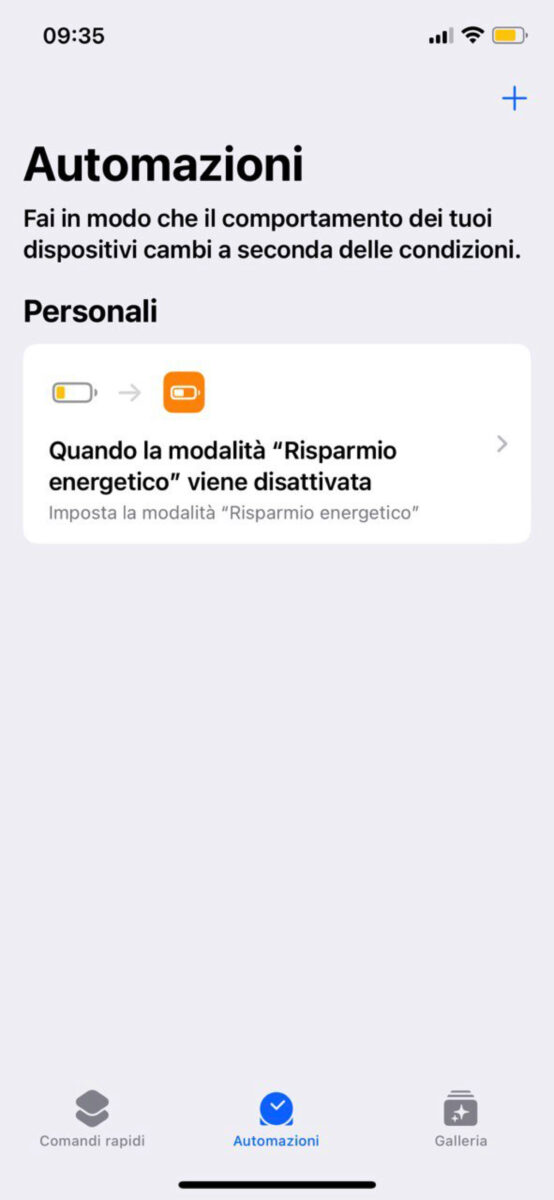
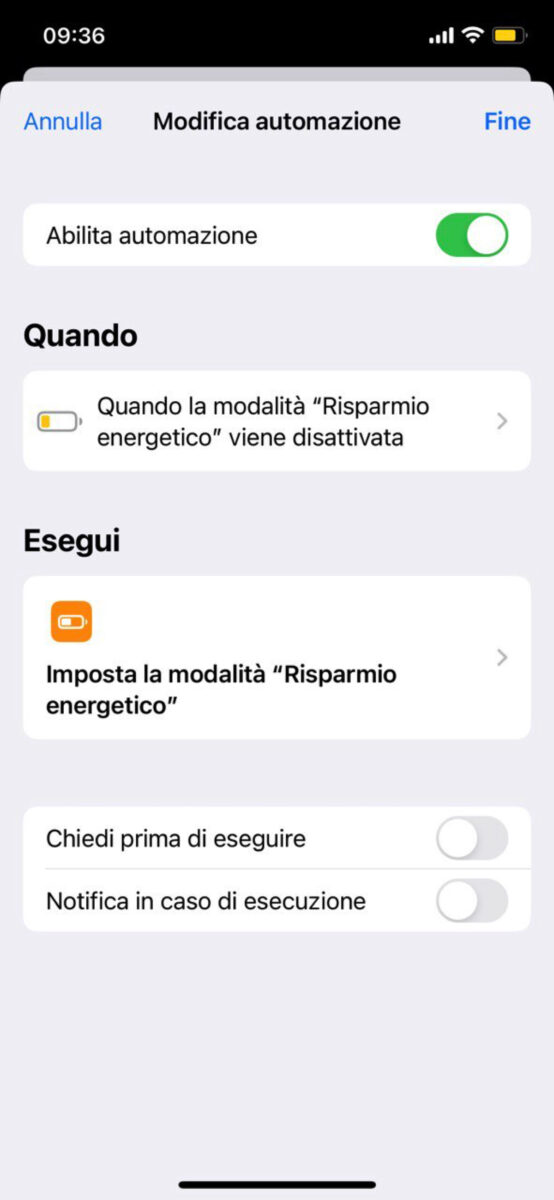
Occorre ricordare che il nostro Comando Rapido rimane sempre in funzione. Per disattivarlo occorre aprire l’app Comandi Rapidi, scegliere l’automazione appena creata e azionare l’interruttore in alto a destra per disattivarla. DA questa stessa schermata è sempre possibile modificarne anche il comportamento, per esempio per richiede il nostro permesso prima dell’attivazione, oppure o in abbinamento con una notifica dopo l’esecuzione.
Le funzioni disabilitate su iPhone e iPad in modalità Risparmio energetico
Con il comando rapido appena creato sempre attivo occorre ricordare che il comportamento del sistema cambia. Quando Risparmio energetico è in funzione (attivato a mano dall’utente oppure via comando rapido) il sistema operativo di iPhone e iPad disabilita le seguenti funzioni per ridurre il consumo di energia:
- Blocco automatico dopo 30 secondi
- Riduzione luminosità dello schermo
- Riduzione della frequenza di aggiornamento dello schermo. Viene limitata a 60 Hz negli iPhone e iPad con tecnologia display Pro Motion
- Vengono disattivati alcuni effetti grafici e animazioni nell’interfaccia del sistema operativo
- Viene messa in pausa la sincronizzazione delle fotografie in Foto su iCloud
- I download automatici sono sospesi
- Il terminale non consulta i server per verificare la presenza di nuove email. L’utente deve farlo a mano aprendo Mail
- Viene disattivato l’aggiornamento delle app che rimangono in funzione in background, mentre l’utente usa altre app
Su macitynet trovate centinaia di tutorial, consigli e trucchi per iPhone e iPad: partite da questa pagina.